本文主要是介绍苹果录屏功能究竟何在?深入探寻苹果设备上的录屏功能:简便、高效、一键达成,希望对大家解决编程问题提供一定的参考价值,需要的开发者们随着小编来一起学习吧!

在当下这一数字化的时代,不论是教学演示,还是游戏分享,抑或是工作汇报,录屏软件皆已成为我们日常生活中不可或缺之工具。苹果设备以其出类拔萃的用户体验而声名远播,而其内置的录屏功能更是将便捷性与功能性精妙融合。今日,就让我们共同深入探究如何于苹果设备上轻松启用并运用录屏功能,使您的记录过程变得殊为简便。
苹果设备上的录屏功能极为直观且易于操作,以下为在不同苹果设备上启用和使用录屏功能的基本步骤:
l 对于 iPhone 和 iPad:
开启控制中心:iPhone X 及以上机型,于屏幕右上角向下滑动;iPhone 8 及以下机型,自屏幕底部向上滑动。
启动录屏:点击控制中心的录屏按钮,其将变为红色,屏幕右上角会出现红色指示器。
录制音频(可自行选择):长按录屏按钮,决定是否录制声音。
结束录制:再次点击录屏按钮或通知栏的指示器,选择“停止”。
查看视频:视频会自动保存至“照片”应用。
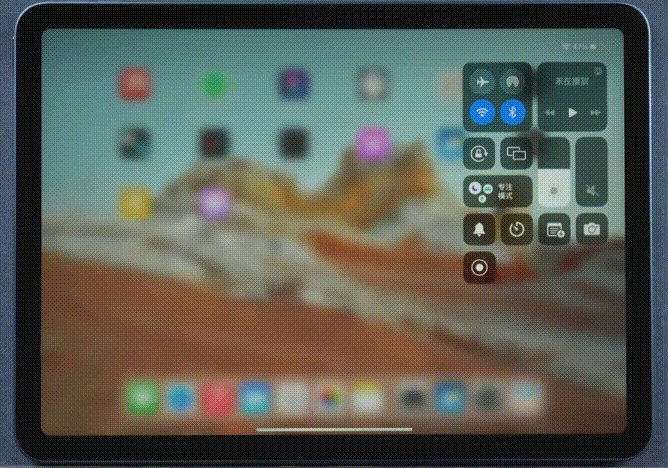
l 对于 Mac:
打开 QuickTime Player:于“应用程序”文件夹中找寻并开启 QuickTime Player。
在 QuickTime Player 菜单中,点击“文件”而后选择“新建屏幕录制”。点击录制按钮旁边的小箭头,能够选择录制整个屏幕或选定一个区域,以及是否录制音频。点击“录制”按钮,或者按下键盘上的“Command + Control + R”快捷键。点击菜单栏中的停止按钮,或者再次按下“Command + Control + R”快捷键。录制完成后,选择“文件”然后“保存”,选定保存位置和格式。
二、专业录屏软件:功能与性能的双重优势
嗨格式录屏大师 Mac 版:此款于 App Store 上架的软件,全面支持苹果自研的 M1 和 M2 芯片架构,为桌面操作、在线视频会议等场景提供了强劲的录制支撑。软件提供了全屏、区域录制和窗口录制等多种模式,并支持录制摄像头及麦克风音频,满足不同用户之需求。下面为大家讲解如何使用该软件进行屏幕录制。
步骤一:在官网或 App Store 搜索“嗨格式录屏大师”,下载并安装打开,软件操作示意图如下:
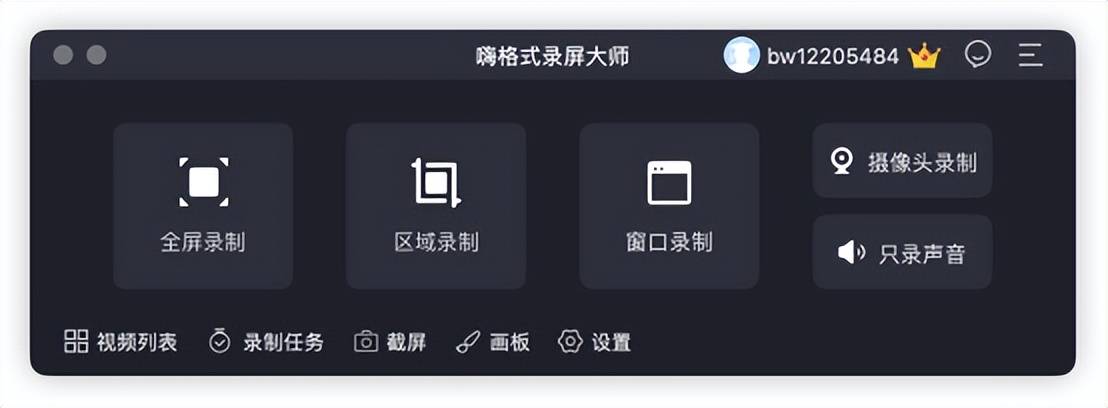
步骤二:选择录制模式,此处以全屏录制为例,选择后可于软件内调整录制清晰度、帧率、摄像头、系统音频、麦克风音量等。选择完毕后可点击开启录制。
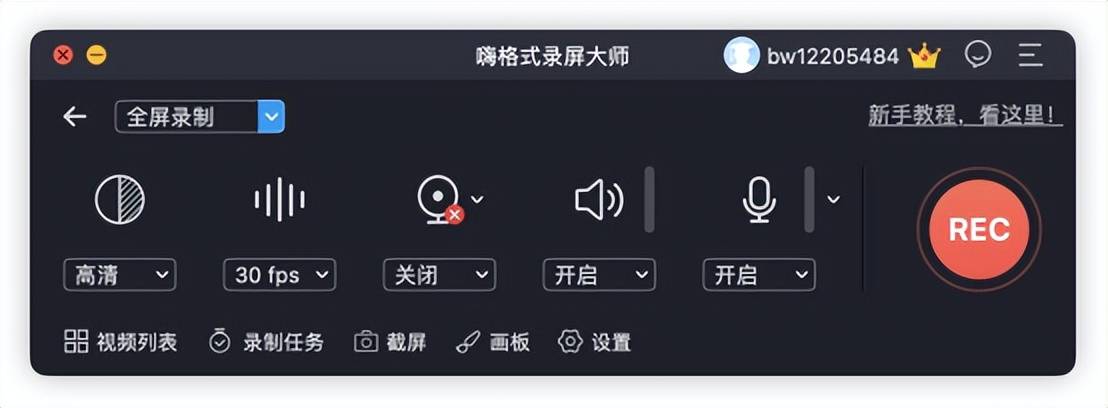
步骤三:录制中示意图可于软件中查看音量、麦克风、摄像头以及录制时长、录制已使用存储空间大小等内容。
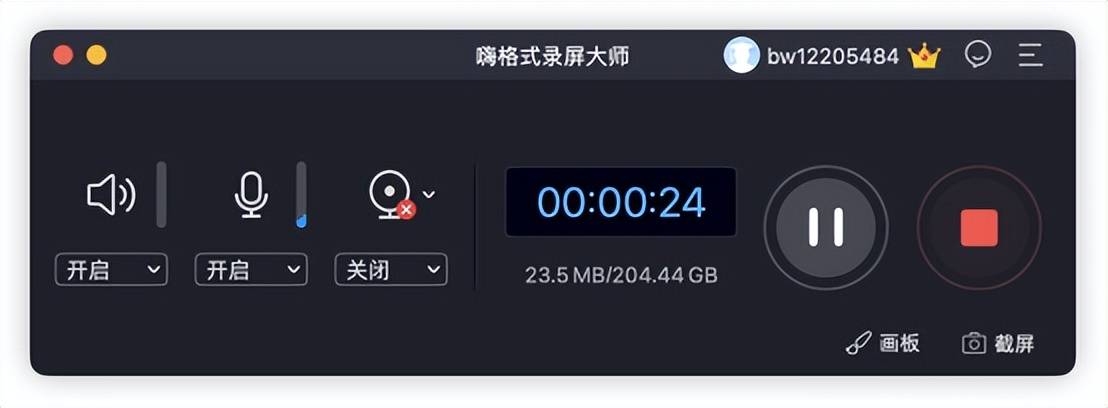
步骤四:录制完成后,可于视频列表中对已录制视频的内容予以查看,如下所示。亦可进行视频文件的上传等操作。
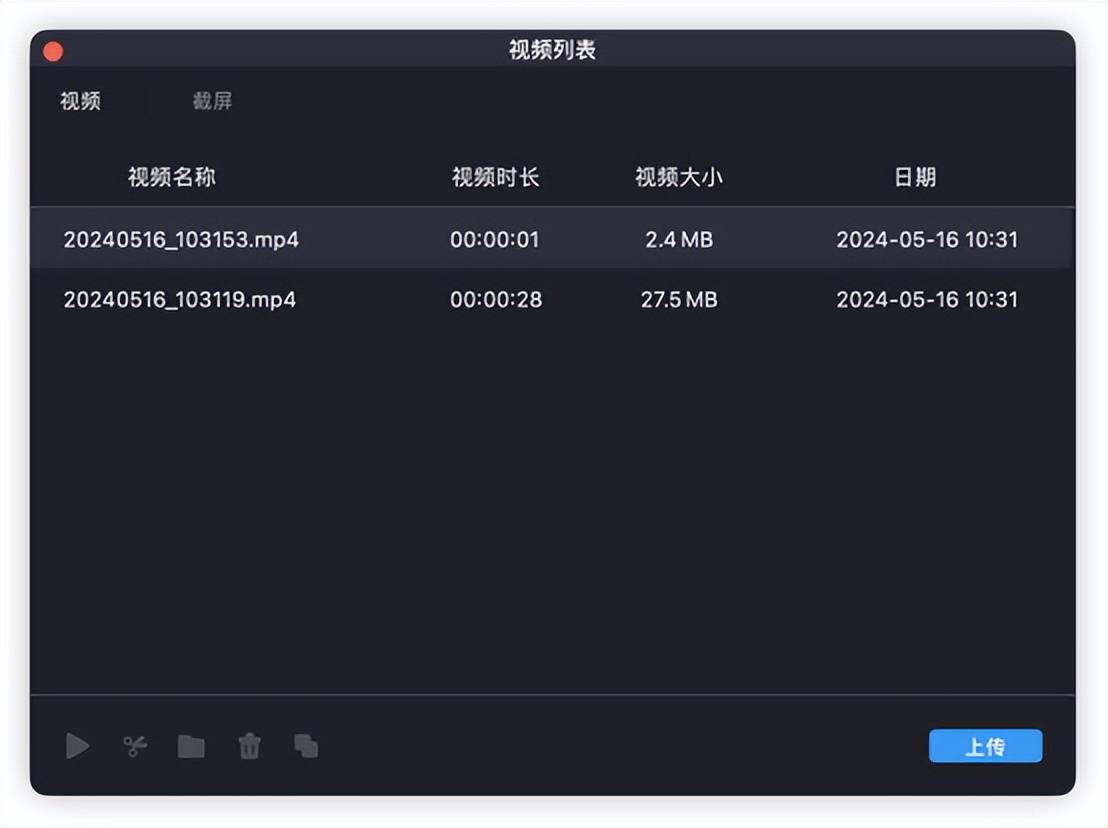
专业录屏软件推荐二、OBS Studio
此乃一款跨平台的开源录屏软件,以其颇高的可定制性与兼容性而著称。用户可依据自身 Mac CPU 架构下载相应版本,并通过 OBS Studio 进行高效的屏幕录制。下面为大家讲解如何进行使用。
步骤一:在官网选取对应的软件安装包进行下载,务请注意区分处理器平台等内容。
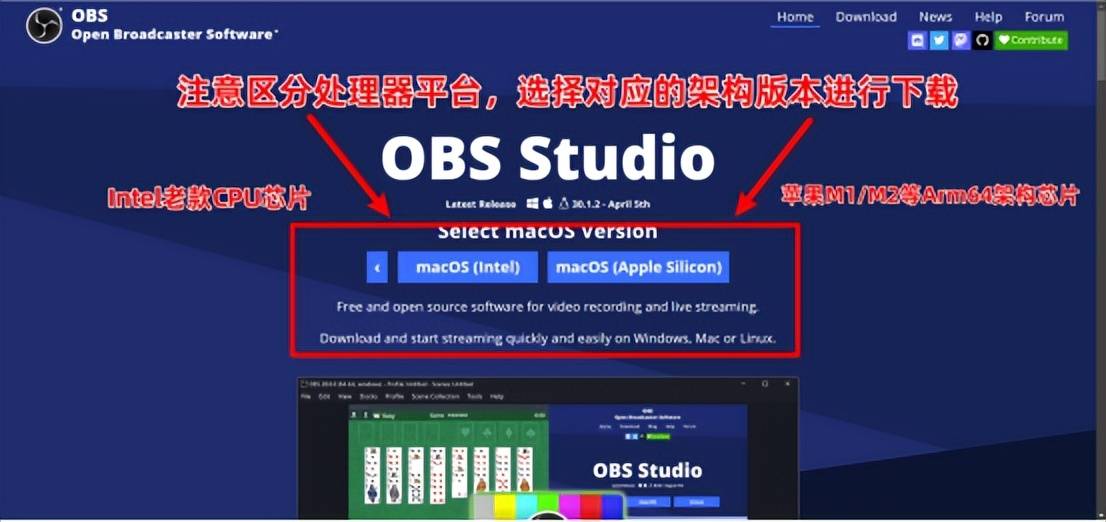
步骤二:打开软件后,允许自动配置向导,诸位伙伴可根据需求选择相应的使用场景。此处以屏幕录制为主,选择“仅优化录制,将不会进行直播”。
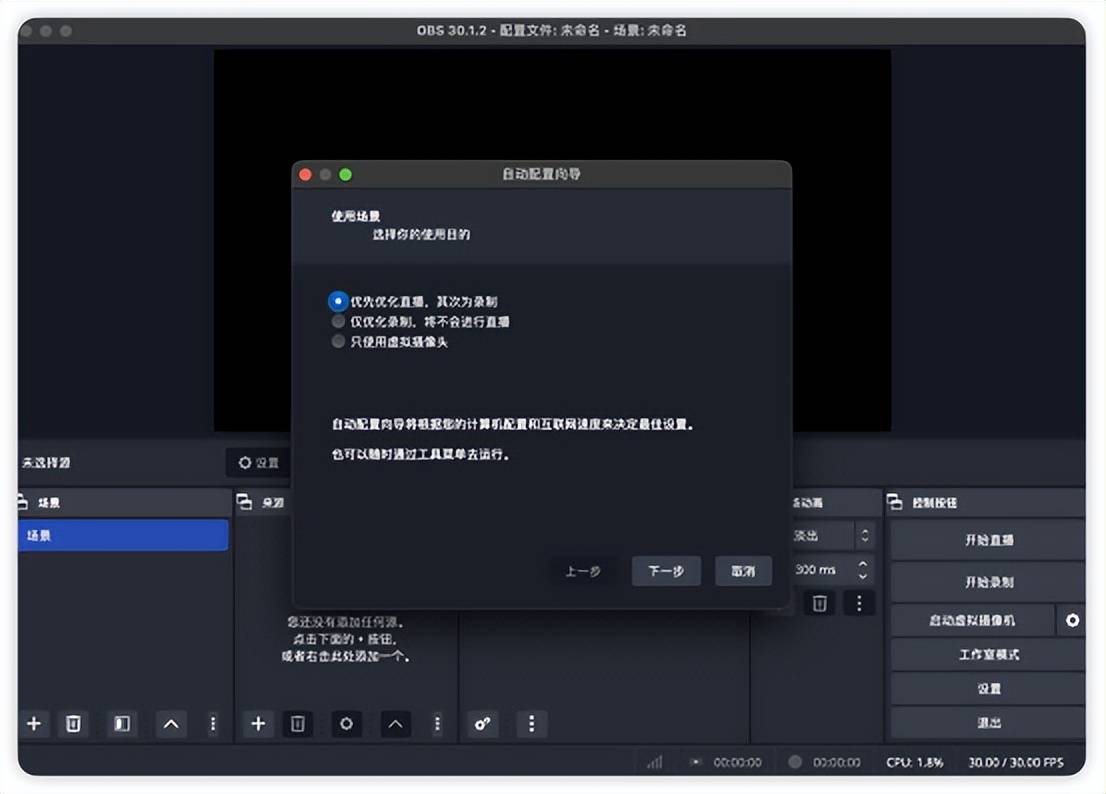
步骤三:配置向导结束后,依照下图的操作步骤添加需要录制的内容源。设置完成后,点击右侧的开始录制即可。
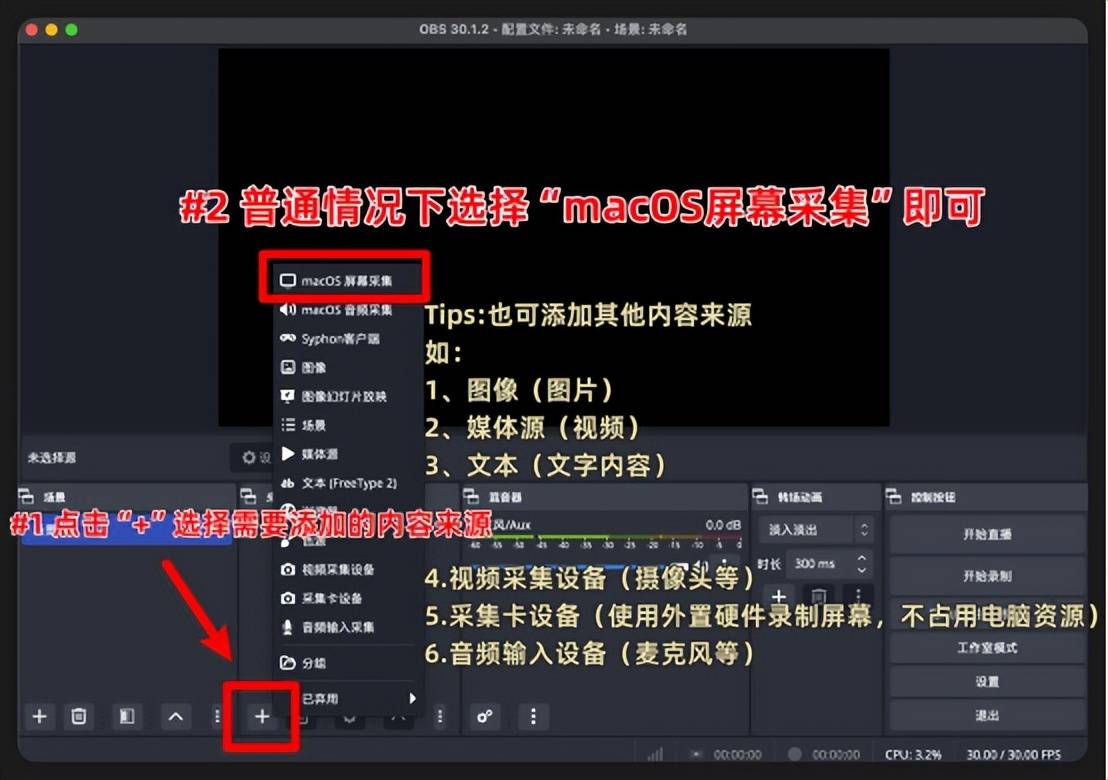
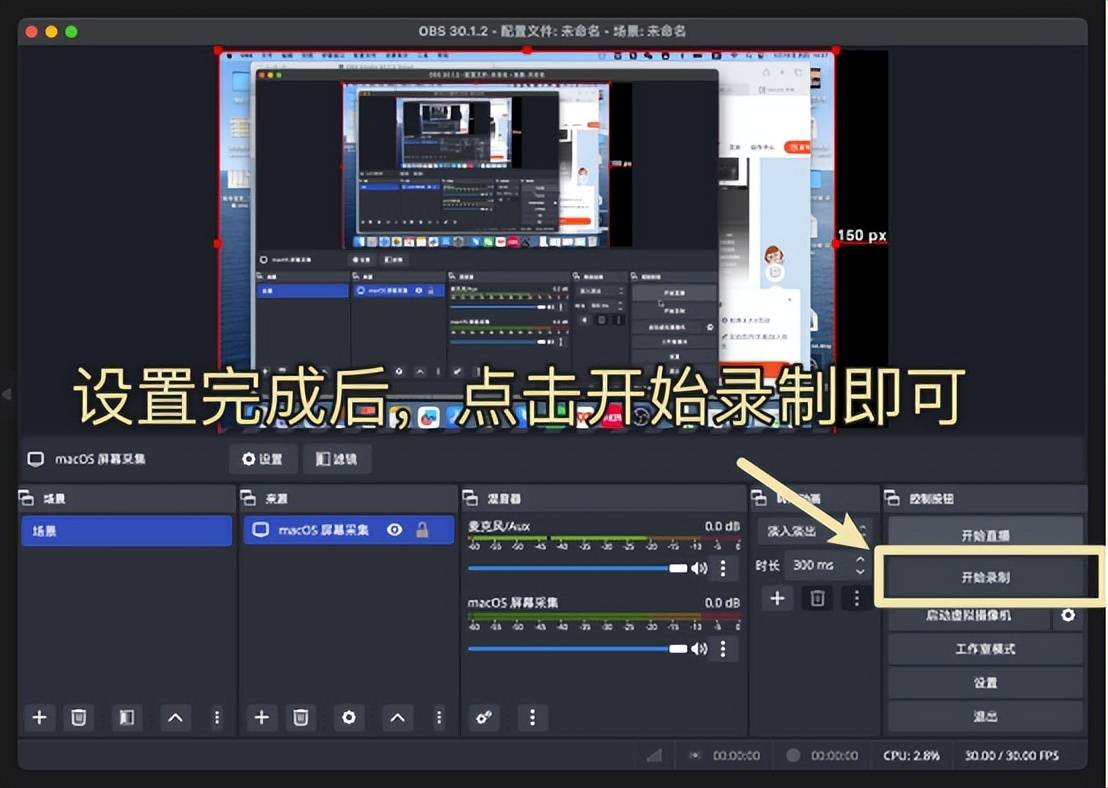
步骤四:录制完毕后,点击停止即可完成录制并保存视频文件。
科普小提示:录制参数,诸如分辨率、帧率和比特率,乃是影响视频质量与文件大小的关键要素。分辨率决定着视频的清晰度,帧率影响着视频的流畅度,而比特率则关乎视频的压缩程度与细节丰富度。
总结
通过本文的阐述,我们不但了解了如何在苹果设备上运用内置的录屏功能,还探究了诸如“嗨格式录屏大师”和“OBS Studio”等专业软件的使用之法。这些工具不但提供了基础的录制功能,还通过高级设置,如分辨率、帧率和比特率,让用户能够依照自身需求定制视频质量。让我们持续探索并利用这些技术,缔造更多可能,分享更多精彩。
这篇关于苹果录屏功能究竟何在?深入探寻苹果设备上的录屏功能:简便、高效、一键达成的文章就介绍到这儿,希望我们推荐的文章对编程师们有所帮助!





